Table des matières

Powtoon
Efficacité Le programme est polyvalent si vous allez au-delà de ses modèles. Prix : Certains accès gratuits, mais beaucoup d'abonnements Facilité d'utilisation : Interface propre et intuitive Soutien : Beaucoup de ressources communautaires & ; matériel de soutien officielRésumé
Si vous recherchez un programme facile à utiliser au départ et offrant de nombreuses possibilités d'évolution, Powtoon est un excellent choix. La gamme d'outils et l'interface épurée sont des caractéristiques précieuses, et le programme dispose d'une assistance abondante pour vous soutenir. Du marketing à l'utilisation personnelle, c'est une plateforme très accessible.
Je recommanderais Powtoon à toute personne qui cherche un moyen simple de créer des vidéos animées et qui dispose d'un budget lui permettant d'aller au-delà d'un plan gratuit. L'utilisation du logiciel est une expérience agréable et il produit des projets de bonne qualité.
Ce que j'aime Une interface propre et facile à utiliser. Une suite d'outils et de modèles. Une bonne collection d'images pertinentes, de médias et de graphiques modernes. Un soutien important (de nombreuses ressources communautaires).
Ce que je n'aime pas La structure du prix de l'abonnement le rend cher par rapport à ses concurrents.
4 Obtenir PowtoonQu'est-ce que Powtoon ?
Il s'agit d'un programme basé sur le Web qui peut être utilisé pour créer des présentations interactives et des vidéos de type "explainer". Il est le plus souvent utilisé dans les domaines du marketing et de l'éducation, mais ses capacités sont très variées.
Powtoon est-il gratuit ?
Non, ce n'est pas le cas. Bien que vous puissiez utiliser Powtoon gratuitement, vos options seront très limitées. Leur plan gratuit ne permet que des vidéos en définition standard et d'une durée maximale de 3 minutes. De plus, vos vidéos seront filigranées.
Vous ne pouvez pas les exporter sous forme de fichiers MP4 ni gérer l'accès aux liens pour empêcher les personnes indésirables de les visualiser. Le plan gratuit vous permettra d'essayer le programme, mais en réalité, vous aurez besoin d'un des plans payants (à partir de 20 $/mois) pour faire avancer les choses. Powtoon n'est donc pas gratuit et coûte cher.
Powtoon est-il sûr à utiliser ?
Oui, Powtoon est un programme sûr et jouit d'une bonne réputation. Il existe depuis 2011 environ, et depuis lors, de nombreux sites techniques de premier plan ont examiné ses services et les ont jugés sûrs.
En outre, lorsque vous visitez le site de Powtoon, vous remarquerez qu'il utilise une connexion "HTTPS", qui est une version sécurisée et plus sûre de "HTTP". Cela signifie que toutes les données sensibles, telles que les informations relatives aux cartes de crédit, sont protégées et privées lorsqu'elles transitent par le site.
Powtoon peut-il être téléchargé ?
Non, vous ne pouvez pas télécharger Powtoon. Il s'agit d'une application en ligne, basée sur le Web. Bien que vous puissiez y accéder depuis n'importe quel appareil doté d'une connexion Internet, vous ne pouvez pas la télécharger en tant qu'application.
Cependant, vous pouvez télécharger vos vidéos et présentations terminées. Celles-ci peuvent être exportées à partir du service Web sous forme de fichier si vous avez un plan payant. Les utilisateurs de plans gratuits ne peuvent pas exporter leurs créations Powtoon.
Comment utilisez-vous Powtoon ?
Pour utiliser Powtoon, vous devez d'abord vous inscrire sur leur site. Une fois que vous avez créé un compte, Powtoon vous demandera quel est votre objectif principal pour utiliser leur plateforme.
À partir de là, vous serez dirigé vers un écran d'accueil. J'ai sélectionné "Personnel" lors de la configuration de Powtoon. En haut, vous verrez des onglets du site principal de Powtoon tels que "Explorer" et "Prix". Directement en dessous se trouve une barre horizontale contenant quelques modèles pour vous aider à démarrer. Et en dessous, il y a une zone de visualisation des tuiles pour stocker toutes les différentes vidéos ou diaporamas que vous avez créés.
Pour commencer à utiliser Powtoon, vous pouvez choisir un modèle dans la bibliothèque de modèles ou créer un projet vierge à l'aide du bouton bleu "+". Si les choses ne sont pas claires, vous pouvez facilement trouver des ressources telles que cette vidéo Youtube qui vous aidera à démarrer. Powtoon a également publié une série de tutoriels écrits officiels que vous pouvez trouver sur le site officiel.
Pourquoi me faire confiance pour cet examen de Powtoon
Je m'appelle Nicole Pav et, comme vous, je veux toujours savoir dans quoi je m'engage avant d'acheter une application ou de m'inscrire à un compte, quel qu'il soit. Après tout, il y a beaucoup de sites douteux ou peu fiables sur le Web, et il est parfois difficile de savoir si l'on va vraiment obtenir ce qui est annoncé.
C'est pourquoi j'écris des critiques de logiciels. Tout ce qui est écrit ici provient directement de ma propre expérience d'essai de Powtoon. Je ne suis pas cautionné par Powtoon, vous pouvez donc être sûr que cette critique de Powtoon est impartiale. Des captures d'écran aux explications, tout est fait par moi. Cette capture d'écran de mon compte peut également aider à clarifier mes intentions :
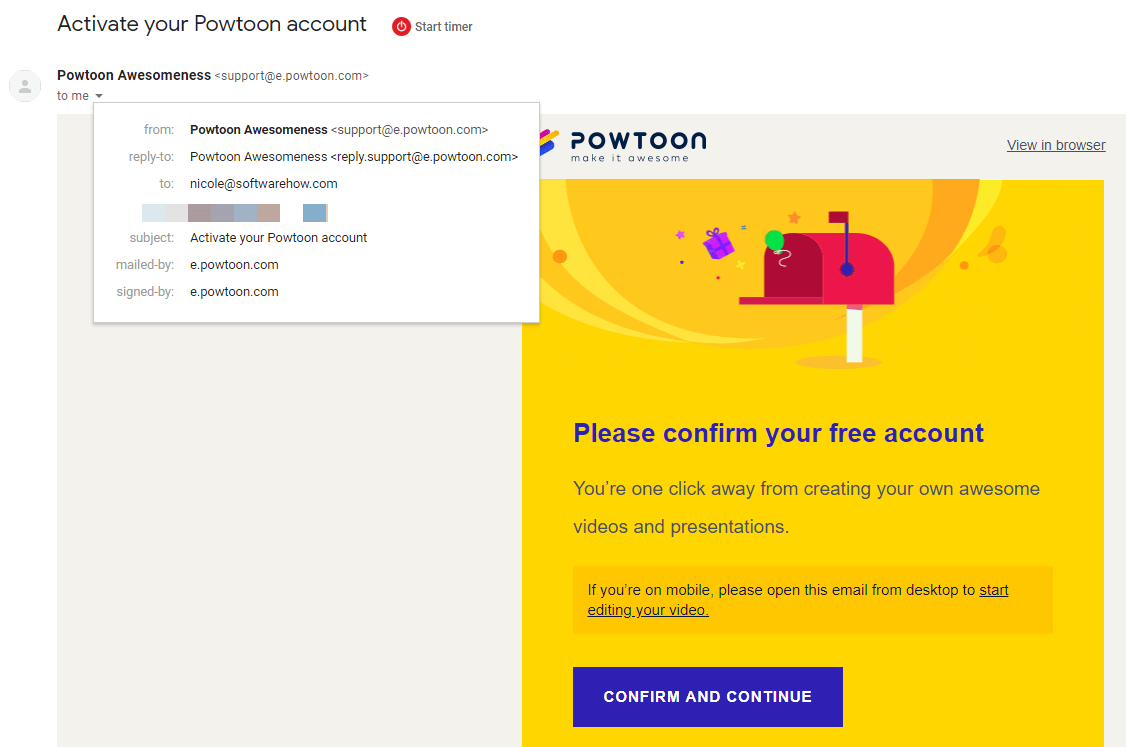
Enfin, j'ai contacté l'équipe d'assistance de Powtoon par courrier électronique. Leur réponse a été rapide et claire. Vous pouvez en apprendre davantage à ce sujet dans la section "Raisons de mon évaluation" ci-dessous.
Revue détaillée de Powtoon
J'ai utilisé Powtoon pendant un certain temps pour me faire une idée de la façon dont le programme fonctionne :
Modèles
Les modèles sont la base de Powtoon - ce qui peut être à la fois bon et mauvais. Il y a trois catégories de modèles : Travail, Éducation et Personnel. En outre, les modèles peuvent être proposés dans différents rapports d'aspect - cela fait référence à la taille de la vidéo finale et à ses dimensions. Par exemple, une vidéo 16:9 est ce que vous attendez d'une vidéo ou d'une présentation horizontale standard, mais Powtoon a également des rapports d'aspect différents.des modèles 1:1 (carrés) si vous souhaitez réaliser une vidéo pour les médias sociaux.
Voici un aperçu de la mise en page du modèle :

Pour cette catégorie particulière (Travail - Tous), il y a plusieurs choses différentes. Outre les différents modèles affichés, vous pouvez remarquer le carré rouge qui indique "publicité YouTube de 35 secondes" ou "publicité YouTube de 10 secondes" sur certains des modèles. D'autres modèles indiquent "Carré" et ont l'icône Facebook sur une petite bannière bleue.
Ces balises indiquent que Powtoon crée des modèles pour des circonstances très spécifiques. C'est très bien au début, mais un modèle ne peut pas tout faire. Les modèles ont une durée de vie limitée, car vous ne voudrez probablement pas les réutiliser pour de nouvelles vidéos. En outre, certains sont si spécifiques qu'ils ne peuvent tout simplement pas être utilisés, même si le concept semble intéressant. Par exemple, le modèle "DJ financier" a une bonnemais il ne dure que 12 secondes et ne comporte qu'un seul emplacement pour une image personnalisée.
Dans l'ensemble, les modèles sont bien faits, mais vous devrez aller au-delà si vous voulez vraiment développer votre propre marque/style.
Si vous choisissez de ne pas utiliser de modèle du tout, vous verrez cet écran à la place :

L'option que vous choisissez modifiera légèrement le type de scènes et de médias par défaut à votre disposition, mais l'éditeur devrait rester similaire.
Médias
Avec Powtoon, vous pouvez utiliser les médias de plusieurs façons différentes. La première méthode consiste à ajouter des médias à un modèle que vous utilisez.
Le modèle comprendra une grande zone marquée où vous pourrez insérer des médias, comme vous pouvez le voir dans la capture d'écran ci-dessous.

Lorsque vous cliquez sur l'insert, vous verrez apparaître quelques options : Swap, Flip, Crop, Edit, et Settings.

Cependant, aucune d'entre elles ne vous permet d'insérer une image. Pour ce faire, vous devez double-cliquer et faire apparaître le menu image.

À partir de là, vous pouvez soit télécharger vos propres médias, soit trouver quelque chose dans la base de données d'images Flickr gratuites de Powtoon. Powtoon prend en charge un bon nombre d'options de téléchargement d'images, notamment les JPEG, PNG et GIF. Celles-ci peuvent être téléchargées à partir de votre bureau ou d'un service en nuage tel que Google Photos ou Dropbox.

Si vous utilisez un Powtoon vierge au lieu d'un modèle, vous pouvez ajouter des médias en cliquant sur l'onglet "médias" sur le côté droit. Cela fera apparaître les options de téléchargement et de Flickr ainsi que des ressources supplémentaires.

Vous avez également la possibilité d'utiliser la bibliothèque de médias Powtoon en choisissant dans les onglets "personnages" ou "accessoires". Les personnages sont disponibles dans des ensembles triés par style artistique.

Les accessoires, qui sont essentiellement des cliparts, sont classés par catégorie plutôt que par style individuel, bien que normalement plusieurs versions du même objet soient disponibles, ce qui vous permet de choisir celle qui convient le mieux à votre vidéo.

Powtoon a fait un bon travail pour rester à jour. Beaucoup de programmes ne mettent pas à jour leur collection de médias ou de modèles, ce qui peut les rendre difficiles à utiliser. Powtoon se distingue définitivement à cet égard, avec des catégories telles que "cryptocurrency" incluses dans leur bibliothèque de médias.
Texte
L'édition de texte avec Powtoon est assez simple. Si vous n'avez pas de zone de texte préexistante, vous pouvez en créer une en utilisant l'outil texte dans la barre latérale droite.

Vous pouvez ajouter un simple texte brut ou utiliser l'un des modèles de zones de texte, de formes et d'animations spécialement conçues. Quel que soit votre choix, il vous suffit de cliquer une fois pour qu'il apparaisse sur votre scène.
Lorsqu'une zone de texte apparaît, vous pouvez en modifier le contenu en double-cliquant dessus. Vous disposez d'un ensemble standard d'outils de texte, notamment des options de police, de taille de police, de gras, d'italique et de soulignement, ainsi que d'autres éléments de conception. Pour chaque zone de texte, vous pouvez choisir une animation d'entrée et de sortie, ainsi qu'une animation de la main pour ceux qui créent des vidéos de tableau blanc.

Powtoon prend en charge le téléchargement de vos propres polices sur sa plateforme, mais malheureusement, cette fonctionnalité n'est disponible que pour les abonnés de l'Agence, qui est le niveau d'abonnement le plus élevé qu'elle propose.
Audio
Il y a deux fonctions audio principales dans Powtoon. La première est une voix off, et la seconde une musique de fond. Vous pouvez accéder aux deux à partir du menu audio dans la barre latérale droite.
Si vous ajoutez une voix off, vous pouvez choisir d'enregistrer pour la diapositive en cours ou pour l'ensemble du Powtoon. N'oubliez pas que vous ne pouvez pas enregistrer plus de 20 secondes d'audio pour une seule diapositive en mode "diapositive en cours".

Lorsque vous avez terminé l'enregistrement, une petite fenêtre s'ouvre pour apporter des modifications à la piste.

L'autre chose que vous pouvez faire est d'ajouter une piste de fond à votre projet Powtoon. Une bibliothèque de musique est incluse, classée par humeur. Pour chaque piste, vous pouvez appuyer sur "play" pour écouter un échantillon ou cliquer sur "utiliser" pour l'ajouter à votre projet. Le fond sonore ne peut être appliqué qu'à l'ensemble du projet, et ne peut pas être appliqué à une seule chanson.

Une fois que vous avez ajouté une piste, l'éditeur audio vous offre quelques options pour équilibrer le volume. Vous pouvez accéder à cet éditeur à tout moment à partir de l'icône de volume dans le coin droit du canevas.
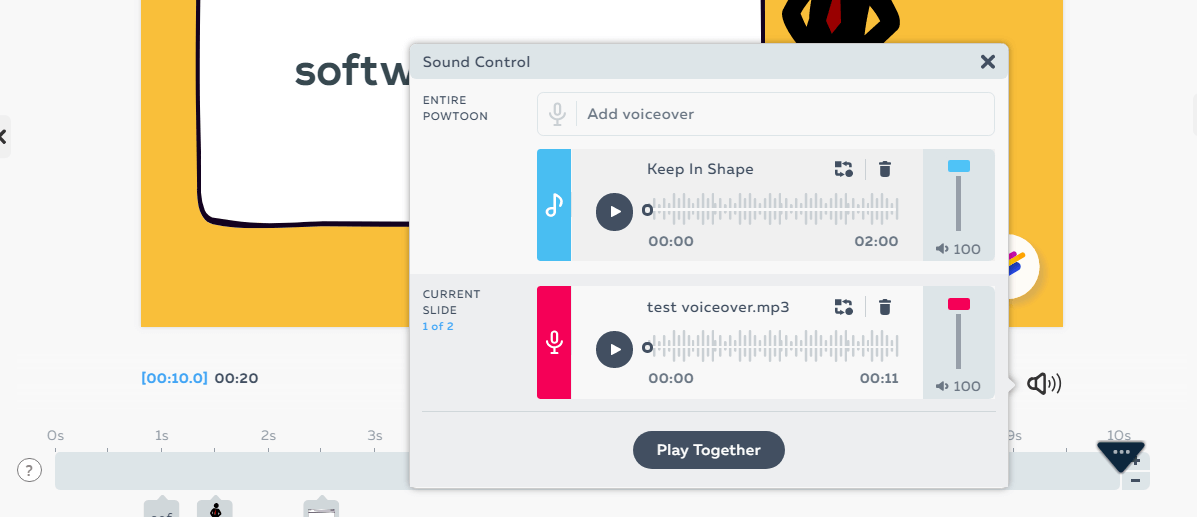
Étant donné que de nombreuses pistes audio de Powtoon ne sont pas disponibles pour tous les utilisateurs, vous pouvez également télécharger votre propre musique. Il suffit de choisir "Ma musique" dans la barre latérale de la musique.
Vous pouvez télécharger un fichier MP3, AAC ou OGG depuis votre ordinateur, ou vous connecter avec Google Drive et DropBox.
Scènes/Timelines
Lorsque vous utilisez Powtoon, il est important de noter que le programme propose en fait deux mises en page différentes (trois si vous avez souscrit à un plan payant de haut niveau). Les modes "Édition rapide" et "Studio complet" affectent considérablement ce à quoi vous avez accès, mais vous pouvez facilement passer de l'un à l'autre dans la barre de menu supérieure.

Quick Edit est le paramètre par défaut si vous choisissez un modèle, et il supprime la barre latérale grise sur le bord droit de la fenêtre. Full Studio est le paramètre par défaut si vous commencez un projet vierge, et fait réapparaître cette barre latérale.
Quelle que soit la vue que vous utilisez, vous remarquerez une barre latérale défilante sur la gauche qui stocke vos diapositives et une fonction lecture/pause sous le canevas principal pour modifier la chronologie.
Lorsque vous créez un projet dans Powtoon, vous éditez scène par scène. Cela signifie que chaque groupe ou "diapositive" d'objets n'existera que dans sa propre scène (bien que vous puissiez les copier et les coller ailleurs si nécessaire). Ensemble, toutes vos scènes créent une vidéo entière.
Pour ajouter une transition à vos scènes, vous pouvez cliquer sur l'icône des deux petites fenêtres entre les diapositives, ce qui fera apparaître un éventail de choix, classés dans des catégories telles que "Basic", "Executive" et "Stylisé".

Il y a vraiment une bonne variété, donc il ne devrait pas être difficile de trouver quelque chose qui convient bien.
La deuxième fonctionnalité clé est la timeline. La timeline de Powtoon fonctionne comme une barre de glisser-déposer pour tous les éléments d'une scène ou d'une diapositive particulière. Vous la trouverez directement sous le canevas.

Chaque objet de la scène apparaît sous la forme d'une petite boîte sous le moment où il apparaîtra. Si vous cliquez sur un objet, vous pouvez modifier sa position sur la ligne de temps. La section surlignée en bleu indique le moment où il sera visible. En cliquant sur la petite flèche à chaque extrémité, vous pourrez modifier les effets de transition pour cet objet.
Fonctionnalités d'exportation
Powtoon dispose d'une bonne gamme d'options d'exportation. Il y a plusieurs façons d'y accéder.
La méthode la plus rapide est celle de l'écran d'accueil de Powtoon. Pour chacun de vos projets, il devrait y avoir un bouton bleu "Exporter" sur le côté droit.

Si vous êtes en train d'éditer un projet, vous pouvez utiliser le bouton "Aperçu et exportation" à la place.

Les deux méthodes vous mèneront au même endroit une fois que vous serez prêt à exporter. Le menu d'exportation est divisé en deux sections principales : Télécharger et Téléverser.
Sur la page de téléchargement, vous trouverez des options pour envoyer votre vidéo à YouTube, Slideshare (verrouillé pour les utilisateurs gratuits), Vimeo, Wistia, HubSpot et Facebook Ads Manager. Il existe également une option spéciale pour créer une page personnelle de lecteur Powtoon. Si vous choisissez cette option, votre vidéo sera hébergée par Powtoon au lieu d'un service tel que YouTube.
Les vidéos hébergées par Powtoon bénéficieront d'options supplémentaires pour l'intégration sur Twitter, LinkedIn, Google+ ou par e-mail (mais vous pouvez le faire vous-même si vous téléchargez sur YouTube à la place).
Si vous préférez le téléchargement au chargement, vous pouvez choisir d'exporter sous forme de fichier Powerpoint (PPT) ou PDF si vous avez un compte gratuit, ou sous forme de MP4 si votre compte est payant.
Quelle que soit l'option d'exportation que vous choisissez, vous pouvez être soumis à certaines restrictions en fonction du type de compte que vous payez. Les utilisateurs gratuits ont les options les plus limitées, mais même certains utilisateurs payants verront apparaître des filigranes s'ils ont déjà exporté trop de vidéos au cours du mois. Il existe également des limites de qualité pour les vidéos : moins vous payez par mois, plus vos vidéos doivent être courtes afin de pouvoir être exportées.exporter en qualité full HD (les comptes gratuits ne peuvent exporter qu'en SD).
Dans l'ensemble, Powtoon dispose d'un bon éventail d'options d'exportation, mais pour en tirer le meilleur parti, vous devez disposer d'un plan payant. Les utilisateurs du plan gratuit ont des options limitées, et le filigrane est un gros inconvénient.
Les raisons de mes évaluations
Efficacité : 4/5
Powtoon est un excellent outil pour créer des vidéos animées et des présentations. Il offre une suite d'outils faciles à utiliser ainsi qu'une variété de modèles qui vous aideront à terminer un projet avec succès. Comme vous pouvez également télécharger vos propres médias, c'est presque sans limite. Cependant, la plupart des utilisateurs dépendront fortement des modèles, ce qui limite un peu son potentiel.
Prix : 3/5
Si vous ne prévoyez d'utiliser Powtoon que pendant une courte période, le modèle d'abonnement peut être avantageux pour vous, car il vous permet de bénéficier d'un prix avantageux pendant une courte période. Toutefois, si vous prévoyez d'utiliser Powtoon pendant plus de quelques mois, vous trouverez probablement le prix un peu exorbitant. Bien que vous ayez accès à un grand nombre de matériel de haute qualité, même les plans payants comportent des restrictions en matière d'exportation et de qualité vidéo, ce qui est un gros inconvénient par rapport aux plans suivantsles programmes concurrents à achat unique.
Facilité d'utilisation : 4/5
Powtoon existe depuis un certain temps et la plate-forme a clairement subi plusieurs mises à jour afin de rester pertinente et facile à utiliser. C'est un excellent signe pour le programme et le rend très facile à utiliser car tout est propre et moderne. La mise en page de l'éditeur est très similaire à celle de tout autre programme d'animation que vous avez pu utiliser, et elle est facile à comprendre pour les débutants.
Soutien : 5/5
Comme Powtoon existe depuis longtemps, il y a beaucoup de ressources communautaires disponibles. Bien que beaucoup d'entre elles concernent d'anciennes versions, la plupart des connaissances sont transférables. En outre, Powtoon a son propre ensemble de tutoriels écrits qui peuvent vous aider tout au long de votre parcours. Ceux-ci sont mis à jour à la version actuelle. La section FAQ est très robuste, et l'équipe d'assistance répond rapidement et clairement aux questions suivantesemails.
Alternatives à Powtoon
Explaindio (Payant, Mac & ; PC)
Pour ceux qui souhaitent tirer le meilleur parti de l'aspect animation, Explaindio 3.0 est une alternative potentielle. Bien qu'il présente certaines limites, comme une interface utilisateur difficile et une bibliothèque limitée de médias gratuits, il offre un plus grand degré de contrôle que certains de ses concurrents.
Comme il s'agit d'un programme autonome, vous ne serez pas tributaire d'une connexion Internet lorsque vous aurez besoin de monter vos vidéos. Vous pouvez lire notre revue détaillée d'Explaindio ici.
Microsoft Powerpoint (Payant, Mac/Windows)
Si vous prévoyez d'utiliser Powtoon principalement pour des présentations, PowerPoint est peut-être un meilleur choix pour vous. Ce programme est le logiciel standard pour la réalisation de présentations depuis sa sortie en 1987 et a subi de très nombreuses mises à jour et modernisations depuis lors.
Il dispose de tous les outils dont vous avez besoin pour animer des effets ou créer des diapositives propres, ainsi que d'une énorme bibliothèque de modèles qui est constamment enrichie par les contributions de la communauté. Les étudiants peuvent obtenir PowerPoint gratuitement auprès de leur école, et les utilisateurs au niveau de l'entreprise peuvent découvrir que leur société offre également ce logiciel. Les utilisateurs à domicile devront se tourner vers un abonnement à Microsoft Office, mais ceux-civous donnent accès à Word, Excel et à d'autres programmes pour un prix annuel très bas.
Google Slides (Gratuit, basé sur le Web)
PowerPoint vous paraît intéressant, mais vous n'avez pas envie de le payer ? Google Slides est une plateforme web qui fait partie de la G-Suite des programmes bureautiques. Elle est entièrement gratuite et comprend la plupart des mêmes fonctionnalités que PowerPoint.
Bien que la bibliothèque de modèles soit un peu plus réduite, il existe de nombreuses ressources disponibles en ligne si vous recherchez quelque chose de spécifique. Vous pouvez obtenir Google Slides en visitant le site Google Slides ou en choisissant "Slides" dans le menu de la grille de votre compte Google.
Prezi (Freemium, application Web)
Prezi est l'un des programmes de présentation professionnelle les plus uniques qui soient. Plutôt que de vous obliger à présenter les diapositives de manière numérique et linéaire, il vous permet à la fois de présenter normalement et de sauter à des sections spécifiques avec des graphiques étonnants. Lorsque vous créez des diapositives avec Prezi, vous pouvez également créer un réseau de connexions de sorte qu'en cliquant sur un élément sur une diapositive, vous pouvez être redirigé vers un élément pertinent et plus détaillé.sous-diapositive.
Par exemple, votre diapositive "Questions finales" peut inclure de petits sous-titres pour "Analyse des coûts", "Gestion" et "Déploiement", ce qui vous permettra de répondre facilement aux questions sans avoir à feuilleter l'ensemble de la présentation. Pour ceux qui ne veulent pas payer, Prezi propose un généreux niveau gratuit avec des modèles et un accès complet à l'édition. Le seul inconvénient est un petit filigrane et l'incapacité de l'utilisateur à s'adapter.Cependant, les plans payants sont assez bon marché et rectifieront rapidement cette situation.
Short brut (Freemium, basé sur le web)
Comme Powtoon, Rawshorts est un programme gratuit basé sur le Web. Il se concentre principalement sur la création d'animations (et non de présentations) à l'aide de modèles, d'objets préfabriqués, d'une ligne de temps et d'autres fonctions. Vous pouvez également importer vos propres ressources si nécessaire. Raw Shorts dispose d'une interface de type glisser-déposer. Les utilisateurs peuvent commencer gratuitement, mais pour accéder aux fonctions qui vous permettront d'utiliser pleinement le programme, il vous faudradoivent payer soit un abonnement mensuel, soit un abonnement par exportation.
Vous pouvez également consulter notre liste des meilleurs logiciels d'animation de tableau blanc pour trouver d'autres options.
Conclusion
Powtoon est un programme d'animation et de présentation qui peut être utilisé pour créer un contenu plus interactif et plus attrayant. Il offre une variété de styles d'animation, y compris des dessins animés, des infographies et des tableaux blancs. Le programme est basé sur le Web, de sorte que vous pouvez accéder à vos projets à partir de n'importe quel ordinateur avec une connexion Internet et Flash.
Doté d'une bibliothèque de médias, d'une variété de fonctions et d'une interface épurée, Powtoon peut s'avérer un outil idéal si vous cherchez à créer du contenu commercial ou éducatif. plan libre qui vous permet de tout essayer d'abord.
Obtenir PowtoonSi vous trouvez cette analyse de Powtoon utile, laissez un commentaire ci-dessous.

